
HƯỚNG DẪN SỰ DỤNG CÁC CHỨC NĂNG KÊ KHAI - SAO LƯU DỮ LIỆU - 2
lượt xem 11
download
 Download
Vui lòng tải xuống để xem tài liệu đầy đủ
Download
Vui lòng tải xuống để xem tài liệu đầy đủ
Ngoài ra, với danh mục biểu thuế tiêu thụ đặc biệt chức năng đăng ký danh mục còn cho phép người dùng thay đổi giá trị bao bì (nếu có) tương ứng với thông tư (quyết định) của tổng cục thuế phát hành. Bảng danh mục thuế dùng để kê khai luôn là hiện hành đối với ngày hệ thống, không thể mở bảng danh mục đã hết thời hạn hiệu lực so với ngày hệ thống. Chạy chức năng này như sau: Sử dụng chức năng này để đăng ký danh mục biểu thuế tài nguyên và thuế tiêu...
Bình luận(0) Đăng nhập để gửi bình luận!
Nội dung Text: HƯỚNG DẪN SỰ DỤNG CÁC CHỨC NĂNG KÊ KHAI - SAO LƯU DỮ LIỆU - 2
- HTKKThue Tài liệu hướng dẫn sử dụng v2.5.5 dụng chức năng này thì mặc định tất cả các danh mục sẽ được đưa vào danh sách chọn trong các tờ khai này khi kê khai. Ngoài ra, với danh mục biểu thuế tiêu thụ đặc biệt chức năng đăng ký danh mục còn cho phép người dùng thay đổi giá trị bao bì (nếu có) tương ứng với thông tư (quyết định) của tổng cục thuế phát hành. Bảng danh mục thuế dùng để kê khai luôn là hiện hành đối với ngày hệ thống, không thể mở bảng danh mục đã hết thời hạn hiệu lực so với ngày hệ thống. Chạy chức năng này như sau: Sử dụng chức năng này để đăng ký danh mục biểu thuế tài nguyên và thuế tiêu thụ đặc biệt tồn tại trong hệ thống dữ liệu. Chạy chức năng này như sau: Từ menu "Công cụ", chọn chức năng “Đăng ký danh mục”. Trên màn hình xuất hiện cửa sổ làm việc như sau: Đây là danh mục "Biểu thuế tài nguyên". Muốn đăng ký biểu thuế nào người sử dụng chọn vào dòng có mặt hàng tương ứng. Sau khi đã đăng ký xong danh mục cho biểu thuế ấn nút "Ghi" để lưu thông tin đã đăng ký vào dữ liệu riêng của doanh nghiệp. Và chọn nút "Đóng" để kết thúc làm việc. Tương tự như vậy để đăng ký danh mục biểu thuế tiêu thụ đặc biệt người sử dụng chọn cửa sổ làm việc tiếp theo "Biểu thuế tiêu thụ đặc biệt" ở cuối cửa sổ làm việc: 26/170
- HTKKThue Tài liệu hướng dẫn sử dụng v2.5.5 1.2.18 Tra cứu tờ khai Sử dụng chức năng này để tra cứu tờ khai tồn tại trong hệ thống dữ liệu của doanh nghiệp. Chạy chức năng này như sau: Từ menu "Công cụ", chọn chức năng “Tra cứu tờ khai”. Trên màn hình xuất hiện cửa sổ làm việc như sau: 27/170
- HTKKThue Tài liệu hướng dẫn sử dụng v2.5.5 Khi bắt đầu làm việc hệ thống mặc định chọn loại tờ khai là tất cả và từ kỳ kê khai, đến kỳ kê khai là năm hiện tại. Trong danh sách thả xuống "Loại tờ khai" chọn loại tờ khai để thực hiện tra cứu. Sau khi lựa chọn xong loại tờ khai tra cứu hệ thống sẽ tự động thay đổi kiểu nhập kỳ kê khai cho phù hợp. Người sử dụng có thể thay đổi giá trị từ kỳ, đến kỳ mặc định cho phù hợp với điều kiện tra cứu cụ thể. Ví dụ: Khi chọn "Tờ khai GTGT khấu trừ" hệ thống sẽ tự động điền giá trị là năm và tháng hiện tại và 2 ô nhập từ kỳ đến kỳ (Từ kỳ: 08/2008, Đến kỳ: 08/2008). Tương tự nếu người sử dụng chọn "Tờ khai TNDN tạm nộp quý" 2 ô nhập từ kỳ đến kỳ sẽ có giá trị là quý và năm hiện tại (Từ kỳ: 08/2008, Đến kỳ: 08/2008). Trong trường hợp người sử dụng chọn loại tờ khai là "Tất cả" hoặc "Tờ khai quyết toán năm" thì giá trị 2 ô nhập từ kỳ đến kỳ chỉ là năm hiện tại (2008). Chú ý: Nếu 2 ô nhập từ kỳ, đến kỳ được xóa trắng hệ thống sẽ cho phép cho cứu toàn bộ các tờ khai ( không phụ thuộc và điều kiện kỳ kê khai). Nếu một trong 2 ô nhập được xóa trắng hệ thống chỉ tra cứu dựa trên ô nhập có giá trị. Sau khi đã lựa chọn xong các điều kiện loại tờ khai và kỳ kê khai để thực hiện tra cứu nguời sử dụng có thể ấn phím "Enter", tổ hợp phím "Alt+C" hay nhấn vào nút "Tra cứu" để thực hiện tra cứu. Ví dụ dưới đây thực hiện tra cứu tất cả các tờ khai có kỳ kê khai từ tháng 1 đến tháng 12 năm 2008: 28/170
- HTKKThue Tài liệu hướng dẫn sử dụng v2.5.5 Để có thể mở một tờ khai đã hiển thị trên kết quả tra cứu người sử dụng chọn đúng tờ khai cần mở được đánh dấu bằng dòng màu xanh trên màn hình hiển thị kết quả sau đó có thể ấn tổ hợp phím "Alt+M" hoặc nhấn vào nút "Mở" để thực hiện chức năng mở tờ khai. Chú ý: Những dòng có màu đỏ tương ứng với những tờ khai có kỳ hiệu lực không đúng. Người sử dụng không thể sử dụng chức năng "Mở" đối với những tờ khai này. Để có thể xóa một hay nhiều tờ khai đã hiển thị trên kết quả tra cứu người sử dụng check chọn vào các ô chọn có dòng tương ứng với các tờ khai cần xóa sau đó có thể ấn tổ hợp phím "Alt+X" hoặc nhấn vào nút "Xóa" để thực hiện chức năng xóa tờ khai. Màn hình xuất hiện thông báo như sau: 29/170
- HTKKThue Tài liệu hướng dẫn sử dụng v2.5.5 Chọn "Có" nếu muốn thực sự xóa dữ liệu và "Không" nếu ngược lại. Chú ý: Để lựa chọn tất cả các tờ khai hiển thị trên cửa sổ làm việc người sử dụng có thể check chọn vào nút chọn trên cùng của cửa sổ hiển thị kết quả tra cứu ĐẢM BẢO CỦA CƠ QUAN THUẾ 2 2.1 Bản quyền Ứng dụng hỗ trợ kê khai thuế thuộc bản quyền của Tổng cục thuế nhà nước Việt Nam. Ứng dụng hỗ trợ kê khai được Tổng cục thuế phát miễn phí cho các cơ sở sản xuất kinh doanh nhằm hỗ trợ các đơn vị này trong quá trình kê khai thuế. Bản quyền được pháp luật nhà nước Việt Nam bảo hộ. 2.2 Tính tin cậy Tổng cục thuế Việt Nam đảm bảo chất lượng của ứng dụng hỗ trợ kê khai, mọi thông tin được kê khai và kiểm tra trong ứng dụng này đảm bảo đúng theo pháp luật quy định và được cơ quan thuế chấp nhận. Tuy nhiên khi sử dụng nên kiểm tra cẩn thận các thông tin kê khai để đảm bảo chính xác. 2.3 Bạn cần in tờ khai Sau khi kê khai bạn cần phải in tờ khai có mã vạch 2 chiều, ký tên, đóng dấu và nộp cho cơ quan thuế theo đúng quy định hiện hành. Đợn vị kê khai ký tên đóng dấu thể hiện cam kết 30/170
- HTKKThue Tài liệu hướng dẫn sử dụng v2.5.5 đảm bảo thông tin kê khai là chính xác và chịu trách nhiệm trước pháp luật về các thông tin này. Mã vạch chỉ có ý nghĩa mã hoá các thông tin kê khai trên tờ khai thành dạng có thể đọc được bằng máy. 2.4 Lưu trữ tờ khai Mặc dù dữ liệu tờ khai được lưu trong ứng dụng, nhưng cơ sở sản xuất kinh doanh vẫn phải lưu trữ bản in đã được ký tên đóng dấu để phục vụ cho công tác thanh kiểm tra sau này. 31/170
- HTKKThue Tài liệu hướng dẫn sử dụng v2.5.5 HƯỚNG DẪN SỬ DỤNG CÁC CHỨC NĂNG KÊ KHAI 3 3.1 Kê khai thông tin chung của doanh nghiệp Cơ sở kinh doanh phải ghi đầy đủ các thông tin cơ bản của cơ sở kinh doanh theo đăng ký thuế với cơ quan thuế vào các mã số trên tờ khai như: Mã số thuế: Ghi mã số thuế được cơ quan thuế cấp khi đăng ký nộp thuế. Tên Người nộp thuế: Khi ghi tên cơ sở kinh doanh phải ghi chính xác tên như tên đã đăng ký trong tờ khai đăng ký thuế, không sử dụng tên viết tắt hay tên thương mại. Địa chỉ trụ sở: Ghi đúng theo địa chỉ nơi đặt văn phòng trụ sở đã đăng ký với cơ quan thuế. Số điện thoại, số Fax và địa chỉ E-mail của doanh nghiệp để cơ quan thuế có thể liên lạc khi cần thiết. Ngành nghề kinh doanh chính, số tài khoản ngân hàng và ngày bắt đầu năm tài chính đối với tờ khai thu nhập doanh nghiệp và thu nhập cá nhân. Nếu có sự thay đổi các thông tin trên, Người nộp thuế phải thực hiện đăng ký bổ sung với cơ quan thuế theo qui định hiện hành và kê khai theo các thông tin đã đăng ký bổ sung với cơ quan thuế. 3.2 Các quy định và tính năng hỗ trợ hướng dẫn kê khai chung của ứng dụng: Các quy định chung: Tờ khai thuế được gửi đến cơ quan thuế được coi là hợp lệ khi: Tờ khai được lập và in đúng mẫu quy định Có ghi đầy đủ các thông tin về tên, địa chỉ, mã số thuế, số điện thoại... của người nộp thuế. Được người đại diện theo pháp luật của người nộp thuế ký tên và đóng dấu vào cuối của tờ khai. Có kèm theo các tài liệu, bảng kê, bảng giải trình theo chế độ quy định. Mục đích: Người dùng nhập các thông tin cho tờ khai, lưu lại vào hệ thống máy tính và in ra các tờ khai theo quy định hiện hành có mã hóa bằng mã vạch để nộp cho các cơ quan thuế. Tính năng hỗ trợ hướng dẫn kê khai: Tài liệu hướng dẫn kê khai là một tài liệu độc lập nằm ngoài tài liệu hướng dẫn sử dụng hệ thống HTKK 2.5.3 Tuy nhiên trong tài liệu trợ giúp của chương trình sẽ nói chi tiết đến hưỡng dẫn kê khai cho từng chỉ tiêu. Bạn hãy xem tài liệu hướng dẫn kê khai hoặc ấn phím “F1” trên bàn phím khi sử dụng hệ thống HTKK 2.5.3 Bạn sẽ được trợ giúp chi tiết về 32/170
- HTKKThue Tài liệu hướng dẫn sử dụng v2.5.5 Hướng dẫn kê khai thuế theo từng biểu mẫu thuế tương ứng trên ứng dụng. Người thực hiện các chức năng kê khai là: Kế toán doanh nghiệp. 3.3 Hướng dẫn thực hiện chức năng kê khai thuế GTGT Tờ khai thuế giá trị gia tăng khấu trừ mẫu 01/GTGT 3.3.1 Cách gọi: Từ menu chức năng “Kê khai/Thuế GTGT” chọn “Tờ khai GTGT khấu trừ (01/GTGT)” khi đó màn hình kê khai sẽ hiển thị ra như sau. Chương trình mặc định không chọn các phụ lục cần kê khai. Bạn hãy chọn các phụ lục cần kê khai khi phải kê khai. Sau đó nhấn vào nút lệnh “Đồng ý” để hiển thị ra tờ khai GTGT khấu trừ mẫu 01/GTGT. 33/170
- HTKKThue Tài liệu hướng dẫn sử dụng v2.5.5 Hướng dẫn nhập dữ liệu : Phần thông tin chung: trên màn hình chi tiết sẽ lấy dữ liệu được kê khai trong chức năng "Thông tin doanh nghiệp" và hiển thị các thông tin sau: o Tên tờ khai o Mã số thuế o Người nộp thuế o Kỳ tính thuế Các chỉ tiêu chi tiết nhận giá trị mặc định (số 0), riêng chỉ tiêu số 10 mặc định là trắng. Chi tiết chỉ tiêu cần nhập: o Nhập các chỉ tiêu [14], [15], [23], [26], [29], [30], [31], [32], [33], [34], [35], [36], [37], [42] o Các chỉ tiêu [14], [15], [23], [30], [31], [32], [33] cho phép nhập số âm o Chỉ tiêu [29] nếu khi kê khai có phụ lục 01-1/GTGT thì cần kiểm tra ràng buộc với 34/170
- HTKKThue Tài liệu hướng dẫn sử dụng v2.5.5 dòng tổng doanh số hàng hoá, dịch vụ chịu thuế suất thuế GTGT 0% trên phụ lục này. Chỉ tiêu [30] nếu khi kê khai có phụ lục 01-1/GTGT thì cần kiểm tra ràng buộc với o dòng tổng doanh số hàng hoá, dịch vụ chịu thuế suất thuế GTGT 5% trên phụ lục này. Chỉ tiêu [32] nếu khi kê khai có phụ lục 01-1/GTGT thì cần kiểm tra ràng buộc với o dòng tổng doanh số hàng hoá, dịch vụ chịu thuế suất thuế GTGT 10% trên phụ lục này. Chỉ tiêu [31] nếu khi kê khai có phụ lục 01-1/GTGT thì cần kiểm tra ràng buộc với o dòng tổng thuế GTGT hàng hoá, dịch vụ chịu thuế suất thuế GTGT 5% trên phụ lục này. Chỉ tiêu [33] nếu khi kê khai có phụ lục 01-1/GTGT thì cần kiểm tra ràng buộc với o dòng tổng thuế GTGT hàng hoá, dịch vụ chịu thuế suất thuế GTGT 10% trên phụ lục này. Các chỉ tiêu [18], [19], [20], [21], [34], [36] không cho nhập (tạm thời không kê o khai) Chỉ tiêu số [10]: Nếu NSD đánh dấu vào checkbox hệ thống khoá không cho nhập o các chỉ tiêu [14], [15], [16], [17], [26], [29], [30], [31], [32], [33] đồng thời đặt lại giá trị cho các trường này bằng giá trị mặc định. Nếu các chỉ tiêu này đã kê khai thì phải hỏi có thực sự không có phát sinh trong kỳ? cho chọn có hoặc không. Nếu chọn không thì thực hiện khoá và đăt lại giá trị như trên, ngược lại quay lại mà hình kê khai. Chỉ tiêu số [11]: Chỉ tiêu Thuế GTGT còn được khấu trừ kỳ trước chuyển sang (11) o được lấy từ chỉ tiêu (43) của tờ khai kỳ trước chuyển sang, nếu không có tờ khai kỳ trước thì đặt giá trị mặc định = 0, có thể sửa lại chỉ tiêu này. Nếu sửa khác với chỉ tiêu [43] của kỳ trước thì có cảnh báo và vẫn cho phép in tờ khai. Chỉ tiêu [12], [13]: Tự động tính (chỉ tiêu [12] = [14] + [16], chỉ tiêu [13] = [15] + o [17]) và kiểm tra với số liệu chỉ tiêu tổng trên bảng kê 01-2/GTGT Chỉ tiêu [24]: Tự động tính (Chỉ tiêu [24] = [26] + [27]) o Chỉ tiêu [27]: Tự động tính (Chỉ tiêu [27] = [29] + [30] + [32]) o Chỉ tiêu [28]: Tự động tính (Chỉ tiêu [28] = [31] + [33]) o Chỉ tiêu [38]: Tự động tính chỉ tiêu [38] = [24] + [34] - [36]. Không cho phép sửa. o Chỉ tiêu [39]: Tự động tính chỉ tiêu [39] = [25] + [35] - [37]. Không cho sửa. o Chỉ tiêu [40]: o Nếu [39] - [23] - [11] >= 0 thì chỉ tiêu [40] = [39] - [23] - [11] o Nếu [39] - [23] - [11] < 0 thì chỉ tiêu [40] = 0 o 35/170
- HTKKThue Tài liệu hướng dẫn sử dụng v2.5.5 Chỉ tiêu [41]: o Nếu [39] - [23] - [11] < 0 thì chỉ tiêu [41] = [39] - [23] - [11] o Nếu [39] - [23] - [11] >= 0 thì chỉ tiêu [41] = 0 o Chỉ tiêu [42] : nhập kiểu số o Chỉ tiêu [43] = [41] - [42]. Không cho sửa chỉ tiêu [43]. Chỉ tiêu này sẽ được chuyển o lên chỉ tiêu [11] của kỳ tính thuế tiếp theo liền kề Nhập phụ lục 01-1/GTGT ( Bảng kê hàng hoá dịch vụ bán ra) Chi tiết các chỉ tiêu cần nhập: o STT : Chương trình tự động tăng lên khi thêm dòng o Ký hiệu hoá đơn : nhập text o Số hoá đơn : nhập text o Ngày tháng năm phát hành : nhập ngày tháng, kiểm tra đúng theo định dạng dd/mm/yyyy, Và ngày tháng năm hoá đơn phải nhỏ hơn hoặc bằng kỳ tính thuế o Tên người mua : nhập text o MST người mua : nhập kiểu số, kiểm tra cấu trúc (theo qui tắc đánh MST của tổng cục thuế). Trường hợp mã số thuế có 11 số (xxxxxxxxxx-x) hoặc 14 số (xxxxxxxxxx-xxx-x) thì chỉ nhập 10 hoặc 13 số, bỏ số cuối cùng không nhập; cho phép để trống o Mặt hàng : nhập text, cho phép null o Doanh số bán chưa có thuế : nhập kiểu số , cho phép nhập số âm o Thuế suất: Tự lấy giá trị mặt định của dòng tương ứng o Dòng 1: Để trắng o Dòng 2: Để giá trị là 0% o Dòng 3: Để giá trị là 5% o Dòng 4: Để giá trị là 10% o Thuế GTGT: Tự động tính = Cột 8*Cột 9. Cho phép sửa, làm tròn giá trị (Trên 5- >1, Dưới 5->0) , cho phép nhập số âm o Ghi chú : nhập text, cho phép null o Tổng doanh thu HHDV bán ra = tổng cột 8 o Tổng thuế GTGT của HHDV bán ra = tổng cột 10 o Bấm F5 để thêm dòng o Bấm F6 để xoá dòng tại vị trí con trỏ o Kiểm tra:Tổng dòng 3, dòng 4 của cột 10: Nếu vượt khỏi ngưỡng sai số cho phép (1.000.000 và 0,01%) thì có cảnh báo (Báo lỗi vàng) tại các dòng chi tiết 36/170
- HTKKThue Tài liệu hướng dẫn sử dụng v2.5.5 o Các chỉ tiêu tự động tính lên hoặc kiểm tra với tờ khai 01/GTGT : o Tổng doanh thu HHDV bán ra = tổng cột 8 đưa lên chỉ tiêu 24 trên tờ khai o Tổng thuế GTGT của HHDV bán ra = tổng cột 10 đưa lên chỉ tiêu 25 trên tờ khai o Dòng tổng hàng 1 cột 8 của bảng kê đưa lên chỉ tiêu 26 của tờ khai o Dòng tổng hàng 2 cột 8 đưa lên chỉ tiêu 29 của tờ khai o Dòng tổng hàng 3 cột 8 đưa lên chỉ tiêu 30 của tờ khai o Dòng tổng hàng 4 cột 8 đưa lên chỉ tiêu 32 của tờ khai o Dòng tổng hàng 3 cột 10 đưa lên chỉ tiêu 31 của tờ khai o Dòng tổng hàng 4 cột 10 đưa lên chỉ tiêu 33 của tờ khai Ngoài cách nhập trực tiếp vào chương trình có thể chọn chức năng “Nhận dữ liệu từ file”: Nhấp vào nút “Tải bảng kê” : o Chọn đến file Excel bảng kê của mình (Lưu ý: file này phải dựa trên mẫu chuẩn do Tổng Cục Thuế ban hành. Trong file template này có một Sheet hướng dẫn làm template chuẩn) 37/170
- HTKKThue Tài liệu hướng dẫn sử dụng v2.5.5 o Ấn vào nút “Open” để đưa dũ liệu vào chương trình o Dữ liệu được đưa vào cũng được kiểm tra như cách nhập trực tiếp, nếu dữ liệu ô nào sai thì giá trị sẽ đặt là trống hoặc = 0 Nhập phụ lục 01-2/GTGT ( Bảng kê hàng hoá dịch vụ mua vào) Chi tiết các chỉ tiêu cần nhập: Mẫu này dùng làm phụ lục cho cả tờ khai mẫu 01/GTGT và 02/GTGT. Đối với tờ khai 01/GTGT thì trên 01-2/GTGT không cho kê khai dòng 4 Hàng hoá, dịch vụ dùng cho dự án đầu tư. Đối với tờ khai 02/GTGT thì trên 01-2/GTGT không cho kê khai 3 dòng đầu Nhập chi tiết các chỉ tiêu từ cột 2 đến cột 8, cho phép null các cột :MST, mặt hàng, ghi chú. MST người bán : nhập kiểu số, kiểm tra cấu trúc (theo qui tắc đánh MST của tổng cục thuế). Trường hợp mã số thuế có 11 số (xxxxxxxxxx-x) hoặc 14 số (xxxxxxxxxx-xxx-x) thì chỉ nhập 10 hoặc 13 số, bỏ số cuối cùng không nhập; cho phép để trống. Ngày tháng năm phát hành : nhập ngày tháng, kiểm tra đúng theo định dạng dd/mm/yyyy, Và ngày tháng năm phải nhỏ hơn hoặc bằng kỳ tính thuế Cột (8), cột (10) cho phép nhập số âm Tổng giá trị HHDV mua vào = tổng cột 8 so sánh với chỉ tiêu 12 trên tờ khai Tổng thuế GTGT của HHDV mua vào = tổng cột 10 so sánh với chỉ tiêu 13 trên tờ khai Bấm F5 để thêm dòng (thông tin này hiển thị lên phần hướng dẫn phía dưới bên trái màn hình). Bấm F6 để xoá dòng tại vị trí con trỏ (thông tin này hiển thị lên phần hướng dẫn phía dưới bên trái). “Nhận dữ liệu từ file” : tương tự như mẫu 01-1/GTGT Nhập phụ lục 01-3/GTGT (Bảng giải trình kê khai điều chỉnh) Chi tiết các chỉ tiêu cần nhập Nhập “Kỳ tính thuế được khai bổ sung” : theo định dạng “mm/yyyy” Nhập “Ngày lập tờ khai bổ sung” : Nhập đúng ngày lập tờ khai bổ sung Nhập số “Điều chỉnh tăng” hoặc “Điều chỉnh giảm” Kiểm tra ràng buộc: Đối với điều chỉnh tăng : Tổng số điều chỉnh tăng phải bằng chỉ tiêu [35] trên tờ khai 01/GTGT Đối với điều chỉnh giảm: Đối chiếu với chỉ tiêu [37] trên tờ khai + số thuế nộp vãng lai (nếu 38/170
- HTKKThue Tài liệu hướng dẫn sử dụng v2.5.5 có) Nhập phụ lục 01-4A/GTGT (Bảng phân bổ số thuế được khấu trừ trong kỳ) Chi tiết các chỉ tiêu: Nhập A1, A2, A3, Chỉ tiêu A được tự động tính bằng A1 + A2 + A3 Chỉ tiêu A đối chiếu với chỉ tiêu 13 trên tờ khai Chỉ tiêu B1 đối chiếu với chỉ tiêu 24 trên tờ khai Chỉ tiêu B2 đối chiếu với chỉ tiêu 27 trên tờ khai Chỉ tiêu B3 = B2 / B1 Nhập A3 và tự động chuyển chỉ tiêu B4 = A3 Chỉ tiêu B5 = B4 * B3 Trường hợp NSD chọn phụ lục 01-4A/GTGT mà không nhập A3 thì không bắt lỗi đối chiếu giữa phụ lục và tờ khai. Nhập phụ lục 01-4B/GTGT ( Bảng phân bổ số thuế được khấu trừ trong năm) Chi tiết các chỉ tiêu: Nhập A1, A2, A3, Chỉ tiêu A được tự động tính bằng A1 + A2 + A3, Chỉ tiêu B4 tự động bằng A3 Chỉ tiêu B1, B2 nhập, Chỉ tiêu B3 tự động tính = B1 + B2 Nhập B6, chỉ tiêu B5, B7 tự động tính theo công thức Nhập phụ lục 01-5/GTGT ( Bảng kê số thuế đã nộp vãng lai ngoại tỉnh) Chi tiết các chỉ tiêu: Nhập các chỉ tiêu tương ứng trên tờ khai Kiểm tra Tổng số thuế phải nộp + Số thuế điều chỉnh giảm (01-3/GTGT) phải bằng chỉ tiêu [37] trên tờ khai 01/GTGT Tờ khai thuế giá trị gia tăng cho dự án đầu tư mẫu 02/GTGT 3.3.2 Cách gọi: Từ menu chức năng “Kê khai/Thuế GTGT” chọn “Tờ khai GTGT cho Dự án đầu tư (02/GTGT)” khi đó màn hình kê khai sẽ hiển thị ra như sau. 39/170
- HTKKThue Tài liệu hướng dẫn sử dụng v2.5.5 Chương trình mặc định không chọn các phụ lục cần kê khai. Bạn hãy chọn các phụ lục cần kê khai khi phải kê khai. Sau đó nhấn vào nút lệnh “Đồng ý” để hiển thị ra tờ khai GTGT cho Dự án đầu tư mẫu 02/GTGT. Hướng dẫn nhập dữ liệu trong hệ thống kê khai HTKK 2.5.2: Chi tiết các chỉ tiêu cần nhập: o Chỉ tiêu [10]: tự động chuyển từ chì tiêu [25] kỳ trước sang, cho phép sửa, nếu sửa khác thì cảnh báo và vẫn cho in tờ khai. o Nhập các chỉ tiêu [13], [14], [15] và [16] 40/170
- HTKKThue Tài liệu hướng dẫn sử dụng v2.5.5 Chỉ tiêu [11] tự động tính theo công thức: [11]= [13] + [15] không cho phép sửa o Chỉ tiêu [12] tự động tính theo công thức: [12]= [14] + [16] không cho phép sửa o Nhập các chỉ tiêu [17], [18], [19] và [20] o Chỉ tiêu [21] tự động tính theo công thức: [21]= [12] + [18] - [20] o Chỉ tiêu [22] tự động tính theo công thức: [22] = [10] + [21] o Chỉi tiêu [25] tự động tính theo công thức: [25] = [22]-[23] - [24] o Chỉ tiêu [23], [24] : NSD nhập . Kiểm tra [23] + [24] phải nhỏ hơn hoặc bằng [22]. o Nếu không thì báo lỗi đỏ Nhập phụ lục 01-2/GTGT ( Bảng kê hàng hoá dịch vụ mua vào) Chi tiết các chỉ tiêu cần nhập: o Nhập chi tiết các chỉ tiêu từ cột 2 đến cột 8, cho phép null các cột :MST, mặt hàng, ghi chú.(Cột MST nếu có nhập thì kiểm tra cấu trúc theo qui định của CQT.) o Ngày tháng năm phát hành : nhập ngày tháng, kiểm tra đúng theo định dạng dd/mm/yyyy, Và ngày tháng năm phải nhỏ hơn hoặc bằng kỳ tính thuế o Tổng giá trị HHDV mua vào = tổng cột 8 so sánh với chỉ tiêu 11 trên tờ khai o Tổng thuế GTGT của HHDV mua vào = tổng cột 10 so sánh với chỉ tiêu 12 trên tờ khai o Bấm F5 để thêm dòng (thông tin này hiển thị lên phần hướng dẫn phía dưới bên trái màn hình). o Bấm F6 để xoá dòng tại vị trí con trỏ (thông tin này hiển thị lên phần hướng dẫn phía dưới bên trái). o “Nhận dữ liệu từ file” : tương tự như mẫu 01-1/GTGT Tờ khai thuế giá trị gia tăng trực tiếp mẫu 03/GTGT 3.3.3 Cách gọi: Từ menu chức năng “Kê khai/Thuế GTGT” chọn “Tờ khai GTGT trực tiếp (03/GTGT)” khi đó màn hình kê khai sẽ hiển thị ra như sau. Bạn nhấn vào nút lệnh “Đồng ý” để hiển thị ra tờ khai GTGT trực tiếp mẫu 03/GTGT. 41/170
- HTKKThue Tài liệu hướng dẫn sử dụng v2.5.5 Hướng dẫn nhập dữ liệu trong hệ thống kê khai HTKK 2.5.2: Phần thông tin chung: trên màn hình chi tiết sẽ lấy dữ liệu được kê khai trong chức năng "Thông tin doanh nghiệp" và hiển thị các thông tin sau: o Tên tờ khai o Mã số thuế o Người nộp thuế o Kỳ tính thuế o Chi tiết chỉ tiêu: o Giá trị gia tăng âm kỳ trước chuyển sang (chỉ tiêu [12], [13]) Tự động chuyển giá trị gia tăng chịu thuế trong kỳ (chỉ tiêu [18], [19]) của tờ khai tháng trước trong cùng một năm nếu trên tờ khai tháng trước có chỉ tiêu [18], [19] có giá trị gia tăng âm lên chỉ tiêu 2 trên tờ khai tháng này. o Nếu không có thì giá trị mặc định là 0. o Cho phép NSD sửa hoặc nhập mới, trường hợp giá trị sau khi sửa khác với giá trị mặc định kỳ trước chuyển sang thì hiển cảnh báo “GTGT âm được kết chuyển khác 42/170
- HTKKThue Tài liệu hướng dẫn sử dụng v2.5.5 với số kỳ trước”. Nếu kỳ trước không có tờ khai thì không hiển thị cảnh báo. GTGT âm chỉ được kết chuyển giữa các tháng trong năm, không được kết chuyển o vào tờ khai của năm sau. Vì vậy nếu tháng 12 năm trước vẫn có GTGT âm, sẽ không được kết chuyển vào chỉ tiêu GTGT của tờ khai tháng 01 năm sau. Giá trị gia tăng chịu thuế trong kỳ [18]=[16]-[14]-[12]; [19]=[17]-[15]-[13] o Thuế GTGT phải nộp: [20]=[18]x5%; [21]=[19]x10% o Chỉ tiêu [20], [21] = 0 khi Chỉ tiêu tương ứng [18],[19]
- HTKKThue Tài liệu hướng dẫn sử dụng v2.5.5 Hướng dẫn nhập dữ liệu trong hệ thống kê khai HTKK 2.5.2: Phần thông tin chung: trên màn hình chi tiết sẽ lấy dữ liệu được kê khai trong chức năng "Thông tin doanh nghiệp" và hiển thị các thông tin sau: o Tên tờ khai o Mã số thuế o Người nộp thuế o Kỳ tính thuế o Chi tiết chỉ tiêu: o Giá trị gia tăng âm kỳ trước chuyển sang (chỉ tiêu [12], [13]) Tự động chuyển giá trị gia tăng chịu thuế trong kỳ (chỉ tiêu [18], [19]) của tờ khai tháng trước trong cùng một năm nếu trên tờ khai tháng trước có chỉ tiêu [18], [19] có giá trị gia tăng âm lên chỉ tiêu 2 trên tờ khai tháng này. o Nếu không có thì giá trị mặc định là 0. o Cho phép NSD sửa hoặc nhập mới, trường hợp giá trị sau khi sửa khác với giá trị mặc định kỳ trước chuyển sang thì hiển cảnh báo “GTGT âm được kết chuyển khác 44/170
- HTKKThue Tài liệu hướng dẫn sử dụng v2.5.5 với số kỳ trước”. Nếu kỳ trước không có tờ khai thì không hiển thị cảnh báo. GTGT âm chỉ được kết chuyển giữa các tháng trong năm, không được kết chuyển o vào tờ khai của năm sau. Vì vậy nếu tháng 12 năm trước vẫn có GTGT âm, sẽ không được kết chuyển vào chỉ tiêu GTGT của tờ khai tháng 01 năm sau. Giá trị gia tăng chịu thuế trong kỳ [18]=[16]-[14]-[12]; [19]=[17]-[15]-[13] o Thuế GTGT phải nộp: [20]=[18]x5%; [21]=[19]x10% o Chỉ tiêu [20], [21] = 0 khi Chỉ tiêu tương ứng [18],[19]

CÓ THỂ BẠN MUỐN DOWNLOAD
-

Giáo trình Hướng dẫn sử dụng Powerpoint 2010
 335 p |
335 p |  2537
|
2537
|  993
993
-

Giáo trình Hướng dẫn sử dụng Powerpoint 2010
 335 p |
335 p |  130
|
130
|  475
475
-

Hướng dẫn sử dụng Windows server 2003 part 1
 26 p |
26 p |  602
|
602
|  209
209
-

Hướng dẫn sử dụng phần mềm kế toán MISA-SME phiên bản 7.9 part 4
 25 p |
25 p |  614
|
614
|  164
164
-
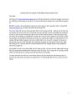
HƯỚNG DẪN SỬ DỤNG PHẦN MỀM SUBVERSION (SVN) Giới thiệu. Hệ thống SVN
 15 p |
15 p |  556
|
556
|  101
101
-

Hướng dẫn sử dụng phần mềm Camtasia Studio 8
 33 p |
33 p |  824
|
824
|  82
82
-

Hướng dẫn sử dụng Crytal Reports XI part 1
 33 p |
33 p |  200
|
200
|  54
54
-

Hướng dẫn sử dụng Mib browser
 23 p |
23 p |  341
|
341
|  43
43
-

Bài giảng Hướng dẫn sử dụng Zotero - Tôn Nữ Phương Mai
 37 p |
37 p |  248
|
248
|  27
27
-

Hướng dẫn sử dụng Microsoft Project 2003 (37tr)
 37 p |
37 p |  93
|
93
|  18
18
-

Hướng dẫn sử dụng: Máy đo chiều dài cáp quang MW4200
 8 p |
8 p |  101
|
101
|  17
17
-
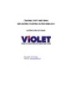
Hướng dẫn sử dụng Violet (công cụ soạn thảo bài giảng trực tuyến)
 71 p |
71 p |  135
|
135
|  13
13
-

Hướng dẫn sử dụng hệ thống quản trị Bizweb phiên bản 4.0
 130 p |
130 p |  165
|
165
|  12
12
-
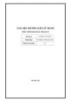
Tài liệu hướng dẫn sử dụng phần mềm khai báo hải quan
 283 p |
283 p |  22
|
22
|  9
9
-

Hướng dẫn sử dụng phần mềm Vnedu
 26 p |
26 p |  169
|
169
|  8
8
-

Hướng dẫn sử dụng Board Test nguồn Power Supply
 3 p |
3 p |  187
|
187
|  8
8
-
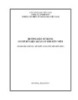
Hướng dẫn sử dụng cơ sở dữ liệu quản lý thuyền viên (dành cho chủ tàu, tổ chức cung ứng thuyền viên)
 25 p |
25 p |  18
|
18
|  6
6
-

Hướng dẫn sử dụng phần mềm quản lý thuyền viên (dành cho người làm thủ tục)
 93 p |
93 p |  15
|
15
|  5
5
Chịu trách nhiệm nội dung:
Nguyễn Công Hà - Giám đốc Công ty TNHH TÀI LIỆU TRỰC TUYẾN VI NA
LIÊN HỆ
Địa chỉ: P402, 54A Nơ Trang Long, Phường 14, Q.Bình Thạnh, TP.HCM
Hotline: 093 303 0098
Email: support@tailieu.vn








